Cara Membuat Mesin Maya di KVM Menggunakan Virt-Manager
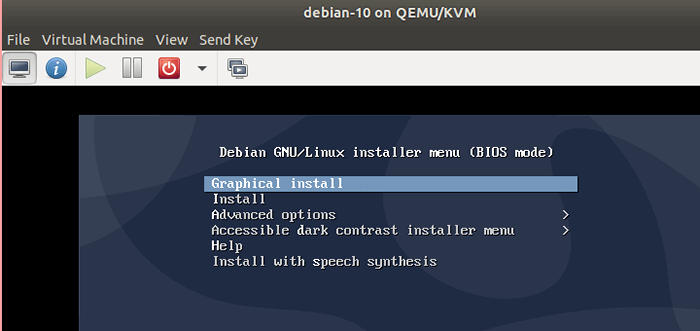
- 4807
- 310
- Ronnie Hermann
Semasa anda memulakan, pastikan bahawa Kvm Hypervisor dipasang pada sistem anda. Akronim untuk mesin maya berasaskan kernel, Kvm adalah gabungan modul & utiliti kernel yang diperlukan untuk menjalankan mesin maya pada sistem tuan rumah. Ini termasuk Qemu, Virt-memasang, Daemon Libvirtd, Virt-Manager dan banyak lagi.
Kami mempunyai artikel yang rumit mengenai:
- Cara memasang kvm di ubuntu 20.04
- Cara Memasang KVM pada CentOS 8 / RHEL 8
Untuk panduan ini, saya akan berusaha Ubuntu 20.04 untuk menggambarkan bagaimana Virt-Manager boleh digunakan untuk membuat serta menguruskan mesin maya.
Membuat Mesin Maya Menggunakan Virt-Manager
Untuk memulakan, melancarkan Virt-Manager. Ini dapat dicapai dalam dua cara. Anda boleh menggunakan pengurus aplikasi untuk mencari Virt-Manager aplikasi seperti yang ditunjukkan.
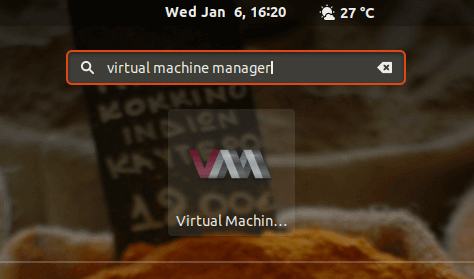 Pelancaran Virt-Manager
Pelancaran Virt-Manager Jika anda berjalan di terminal, jalankan arahan berikut:
$ sudo virt-manager
Ini akan melancarkan Mesin maya Permohonan GUI Pengurus seperti yang ditunjukkan.
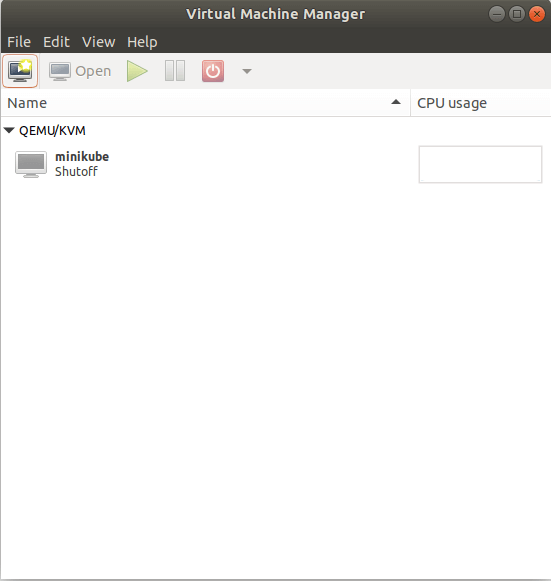 Pengurus Mesin Maya
Pengurus Mesin Maya Untuk memulakan dengan membuat mesin maya, klik pada 'Mesin maya baru'Ikon di sudut kiri atas, tepat di bawah'Fail'item menu.
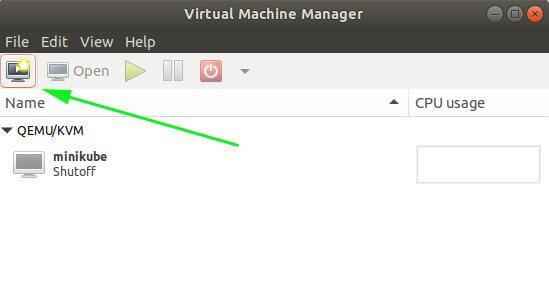 Mesin maya baru
Mesin maya baru Langkah seterusnya membentangkan senarai pilihan yang boleh anda pilih semasa memilih sistem operasi pilihan anda.
- Pilihan pertama - Media pemasangan tempatan (Imej ISO atau CDROM) - membolehkan anda memilih imej ISO yang duduk di sistem tempatan anda atau memilih sistem operasi dari pemacu CD atau DVD yang dimasukkan.
- Pilihan kedua - Pemasangan Rangkaian (HTTP, FTP, atau NFS) - membolehkan anda memilih imej ISO melalui rangkaian. Untuk ini berfungsi, imej ISO harus dipasang pada pelayan web, pelayan FTP, atau sistem fail rangkaian. Kami mempunyai panduan yang komprehensif mengenai cara menggunakan mesin maya melalui rangkaian menggunakan HTTP, FTP, dan NFS.
- Pilihan ketiga - Boot Rangkaian (PXE) - membolehkan mesin maya boot dari kad rangkaian.
- Dan pilihan keempat - Import gambar cakera yang ada - Membolehkan anda menanam mesin maya dari imej maya KVM yang ada.
Pastikan anda memilih pilihan yang sesuai dengan anda. Dalam kes saya, saya sudah mempunyai Debian 10 ISO gambar di sistem tempatan saya. Oleh itu, saya akan memilih pilihan pertama dan klik 'Ke hadapan'Butang.
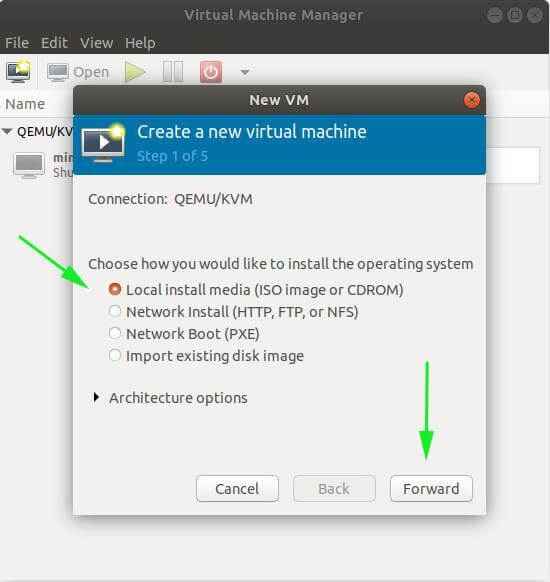 Buat mesin maya baru
Buat mesin maya baru Seterusnya, klik pada 'Semak imbas Tempatan'Butang dan pilih gambar cakera anda.
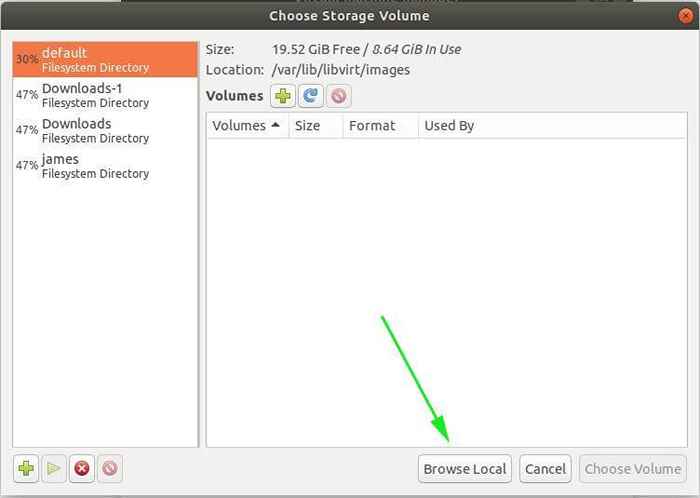 Pilih imej cakera
Pilih imej cakera Dalam imej di bawah, imej ISO telah dipilih. Terima lalai untuk 'Jenis OS'Dan'Versi'dan klik'Ke hadapan'.
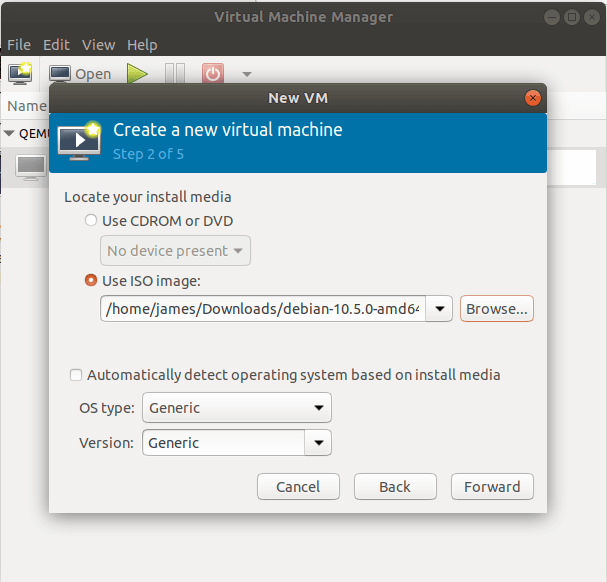 Pilih jenis OS
Pilih jenis OS Dalam langkah seterusnya, tentukan saiz RAM dan bilangan teras CPU yang akan diberikan dan klik 'Ke hadapan'.
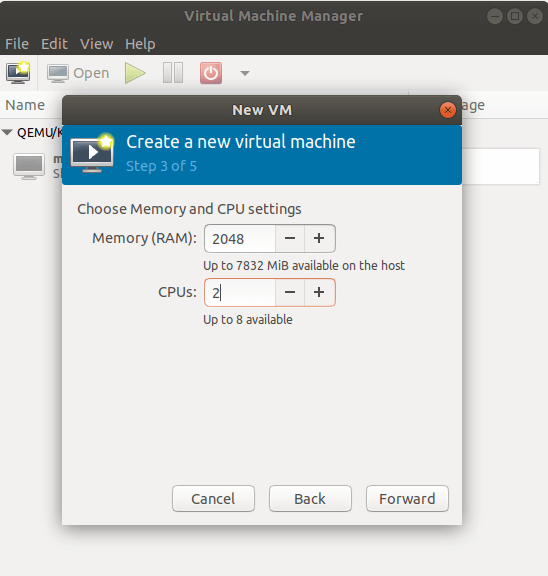 Pilih Tetapan Memori dan CPU
Pilih Tetapan Memori dan CPU Seterusnya, tentukan ruang cakera untuk mesin maya dan tekan 'Ke hadapan'.
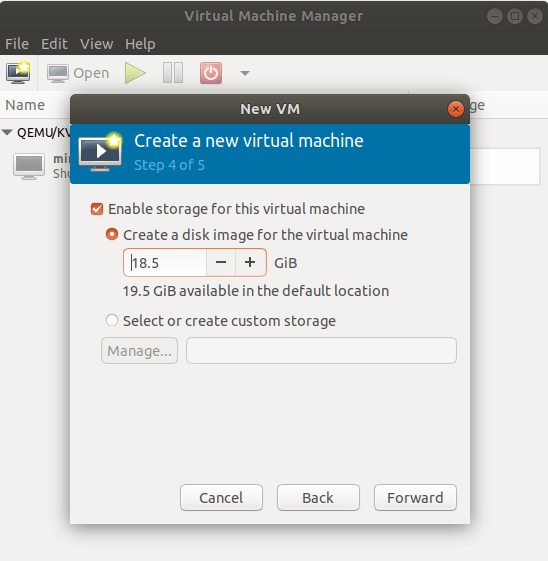 Tetapkan ruang cakera untuk VM
Tetapkan ruang cakera untuk VM Dalam langkah terakhir, berikan nama pilihan mesin maya dan sahkan bahawa semua butiran VM yang lain baik -baik saja. Di samping itu, anda boleh memilih untuk mengkonfigurasi pilihan rangkaian. Contohnya, anda boleh memilih untuk pergi dengan rangkaian NAT lalai atau menukar ke rangkaian yang dijembatani jika anda mahu mesin tetamu anda berada dalam rangkaian yang sama dengan tuan rumah.
Untuk memulakan mesin maya, klik pada 'Selesai'Butang.
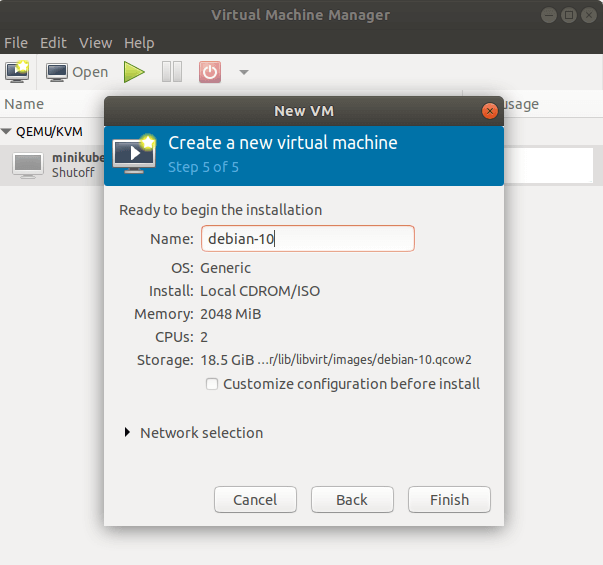 Selesaikan pemasangan VM
Selesaikan pemasangan VM Ini melancarkan mesin maya. Bagi mereka yang telah memasang Debian 10 Sebelum ini, langkah ini harus kelihatan biasa. Walau bagaimanapun, kami tidak akan melengkapkan pemasangan sebagai tumpuan utama kami adalah mewujudkan dan menguruskan mesin maya menggunakan KVM. Kami mempunyai panduan yang rumit mengenai cara memasang Debian 10.
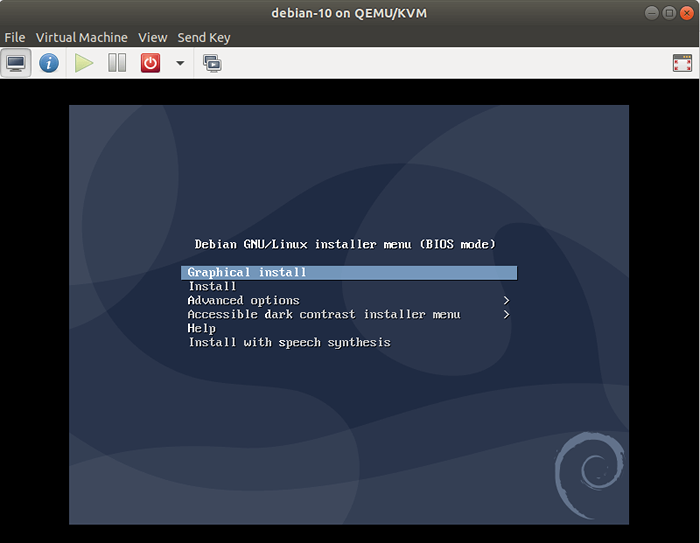 Pemasangan VM Debian
Pemasangan VM Debian Itu cukup banyak. Dalam artikel seterusnya, kita akan melihat bagaimana untuk menguruskan mesin maya KVM dengan Virt-Manager atau anda juga boleh menggunakan kokpit untuk menguruskan mesin maya. Sekiranya anda mempunyai pertanyaan mengenai artikel ini, jangan ragu untuk bertanya dalam komen.
Sumber: akses.topi merah.com
- « Cara Menyediakan Ketersediaan Tinggi Untuk Pengurus Sumber - Bahagian 6
- Cara menukar PDF ke imej dalam baris arahan Linux »

